Что такое яндекс.метрика и как с ней работать
Содержание:
- Некорректная установка счетчика Я.Метрики
- Как использовать
- Использование другой версии кода при настройке событий в Яндекс.Метрике
- Схема работы Яндекс Метрики – на «пальцах»
- Как работает Яндекс.Метрика: составляющие системы
- Преимущества «Яндекс.Метрики»
- Какие данные можно получить в «Метрике»
- Что вообще можно смотреть в Яндекс Метрике
- Метрики, которые важны для всех
- Сквозная аналитика Яндекс.Метрики
- Часовой пояс по офису, а не по клиентам
Некорректная установка счетчика Я.Метрики
Причины того, что в Метрике появляются не все данные, могут быть связаны с особенностями работы счетчика:
- Один счетчик работает максимум с 200 целями.
- Счетчик фиксирует достижение одной цели пользователем не чаще одного раза за секунду.
- Пользователь зашел на сайт и покинул его слишком быстро, счетчик не успел загрузиться.
- Если вы корректировали настройку счетчика, статистика до этого не исправится.
- Поток пользователей для ретаргетинга появится только после настроек, поэтому настроить Метрику нужно перед рекламными кампаниями.
- Если в URL есть знак +, в шаблонах он пишется как «%2B».
Это просто нужно иметь в виду при работе с данными. Но если вы установили счетчик, но он не фиксирует данные с сайта, возможно, установка прошла неправильно.
Как проверить установку счетчика
В Справке Яндекса есть алгоритм:
- К адресу вашей страницы добавьте параметр по образцу: http://site.ru/?_ym_debug=1 и откройте страницу
- Вызовите консоль браузера, это можно сделать с помощью кнопки F12 — Console, горячих клавиш Ctrl + Shift + J или ⌥ + ⌘ + J для Apple.
Если все установлено правильно, в консоли отобразится номер счетчика и данные, которые отправляет код.
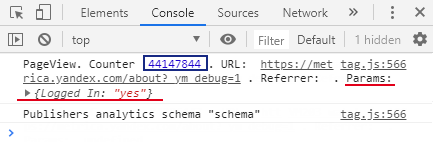 Счетчик Метрики установлен
Счетчик Метрики установлен
Если в Params вместо данных написано undefined, значит счетчик работает корректно, но параметры визитов не передает.
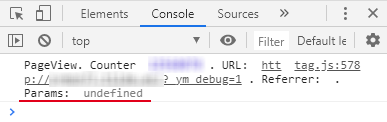 Счетчик не передает визиты
Счетчик не передает визиты
Если в консоли есть данные, но отчеты не отображаются, зайдите в настройки Метрики во вкладку Фильтры, возможно, фильтры стоят слишком жесткие.
Если информации вообще нет, что-то не так со счетчиком:
- Счетчик не установлен. CMS может внести изменения в код счетчика, так что его нужно переустановить.
- Работу счетчика блокируют другие скрипты, это можно проверить в консоли браузера.
- Счетчик заблокировало расширение Adblock Plus.
- В файле hosts операционной системы заблокирован mc.yandex.ru.
- Счетчик установлен неправильно.
Как установить счетчик Яндекс.Метрики правильно
Процесс регистрации в Яндекс.Метрике и установки счетчика описан в обновленном Руководстве со скриншотами.
Для добавления кода на сайт, есть несколько способов. На странице ресурсов собраны дополнения для разных CMS, которые помогут установить счетчик на страницы сайта.
Если в каталоге ресурсов ничего подходящего не нашлось, можно поставить счетчик вручную. Для корректной работы нужно поставить его на все страницы как можно ближе к началу. Код счетчика ставят внутри тега или .
Если установка прошла правильно, довольно скоро он начнет собирать данные.
На странице Метрики со всеми счетчиками у каждого отмечен его статус. Для определения статуса счетчика робот запрашивает главную страницу сайта. Если на главной счетчика нет, в статусе будет «Не найден», но это никак не повлияет на корректность сбора данных на других страницах, если на них он установлен правильно.
Красный обычно появляется у недоступных и зараженных сайтов, но если таких проблем нет, то причина может быть в другом:
- Вы создали счетчик недавно, данные еще не обновились. Стоит подождать сутки.
- Счетчик стоит на Турбо-странице.
- Сайт непопулярный — посещаемость меньше 100 человек в сутки или визитов меньше 30 за два часа. Для таких сайтов цвет индикатора не имеет значения.
Как использовать
В использовании «Яндекс.Метрика» очень проста. Для начала вебмастеру необходимо установить счетчик на свой сайт, а после дождаться, пока тот соберет достаточно статистических данных для анализа. Установка счетчика происходит следующим образом:
- Нажмите «Добавить счетчик».
- Введите имя, адрес сайта и др. параметры.
- Далее сервис сгенерирует код, который необходимо будет вставить на свой сайт.
- Кнопка «Дополнительные настройки» позволит настроить дополнительные возможности счетчика (используйте ее до установки кода на страницы ресурса).
Сам код необходимо вставить на каждую страницу, где нужно отслеживать статистику посещений. Чтобы просмотреть данные, собранные счетчиком, необходимо:
- Открыть нужный счетчик.
- Перейти в раздел «Отчеты».
- Выбрать нужный отчет. Например, «Стандартные» – «Источники» – «Метки UTM».
Далее перед вами откроется статистика за выбранный период времени в выбранном разрезе.
Использование другой версии кода при настройке событий в Яндекс.Метрике
Отслеживание JavaScript-событий, при которых не меняется URL сайта, требует настройки. Если следовать руководствам из интернета, а не советам из Справки Яндекса, есть риск скопировать из статьи код, который не будет подходить вашей версии Метрики.
Есть две версии: старая и новая, которая доступна в настройках с декабря 2018 года. Тогда Яндекс обновил код счетчика и набор методов.
Если вы используете новую версию, для настройки понадобятся новые методы, там есть примеры для установки на кнопку, форму, ссылку и другие.
Если используете старую, методы будут другие, они перечислены на странице Справочника методов предыдущей версии.
Яков Осипенков в эксперименте проверил метод Reach goal, который используют для настройки целей. Он выяснил, что методы новой версии не будут работать с устаревшим счетчиком, но методы старой работают с обеими версиями.
Если вы пользуетесь руководствами из интернета, вероятнее всего, в актуальных материалах используют методы для новой версии. Так что если у вас старая, они не сработают, проще обновить Метрику до новой и не думать об этом.
Схема работы Яндекс Метрики – на «пальцах»
Как же работает эта Метрика? Попробуем доступно объяснить.
Итак, Яндекс Метрика представляет собой счетчик, который считает все, что происходит на вашем сайте. Примерно, как счетчик на воду. Он же считает, сколько воды утекло? И этот считает.
Только счетчик Метрики выглядит как код, который устанавливается на сайт, а не на трубу. Я не буду грузить вас техническими подробностями, всякими там JavaScript событиями. Кому интересно — открывайте справку Яндекс Метрики и грызите. Расскажу лишь смысл, в трех словах буквально.
Смысл такой. Код счетчика Метрики устанавливается в код сайта. Во все страницы. И когда человек переходит на ваш сайт, то этот хитрый код начинает загружаться и читать его ip адрес и всю остальную поднаготную. Вплоть до размера монитора компьютера, с которого зашли.
Есть вариант, что она может не загрузиться – в случае, если код Метрики расположен в самом низу сайта. Посещение не будет засчитано, если человек зайдет на ваш сайт и практически сразу уйдет, не долистав до конца. И тогда Вы не узнаете, кем был ваш гость.
Короче, ставьте код Метрики в самом верху кода сайта. Так лучше.
В конце статьи можно будет скачать подробную инструкцию: как установить счетчик Метрики на сайт и настроить цели правильно.
Как работает Яндекс.Метрика: составляющие системы
Вот основные составляющие системы, которые позволяют корректно работать с собранными данными.
1. Параллельная загрузка счётчика
Код счетчика Яндекс.Метрики вставляется на каждую страницу сайта, которую необходимо отслеживать. Подробнее об особенностях настройки вы можете прочитать в нашем гайде.
После установки кода Метрики на сайт она начинает свою работу. Счетчик написан на JavaScript. Обычно такие скрипты выполняются последовательно, один за одним. Если какой-то из них содержит ошибки, остальные загружаемые коды могут «подвисать» или работать плохо.
Чтобы предотвратить такую ситуацию, код счетчика Яндекс.Метрики загружается параллельно всем другим скриптам на сайте и выполняется одним из первых. Такой подход называется асинхронной загрузкой. Она позволяет собирать точные данные и исключить ошибки.
2. Обработка неагрегированных данных
Чтобы понимать принцип, по которому Яндекс. Метрика обрабатывает данные, стоит рассмотреть понятие неагрегированной информации. Проще говоря, это данные, которые хранятся на серверах в «сыром» виде, то есть никак не обрабатываются.
Обычно при малых объемах анализа данные предварительно агрегируются. Они объединяются в соответствующие группы или разносятся по отдельным подвидам. Например, это может быть информация по пользователям, географии посещений, страницам сайта и так далее. Каждый агрегированный отчет — это таблица с информацией, которая заранее сгруппирована по определённым критериям и метрикам.
При использовании «сырых» данных такие таблицы гораздо длиннее и сложнее в дальнейшем использовании. Чтобы обрабатывать весь собираемый массив, необходима высокоэффективная система. Она должна позволять проводить вычисление именно в тот момент, когда пользователь запрашивает в отчёте нужную ему информацию. В Яндекс.Метрике обработка информации ведется на основе СУБД Яндекса ClickHouse.
Стоит помнить, что неагрегированные данные позволяют объединять информацию из различных источников, строить сложные воронки продаж, назначать разные модели атрибуции и так далее.
Поэтому умелое использование неагрегированных данных позволяет получать детализированные отчеты по каждому интересующему сегменту.
3. Сортировка по параметрам и показателям
Чтобы собранную информацию легче было представить в виде отчетов, в Яндекс.Метрике используются параметры и показатели.
Параметры или Dimensions описывают те качественные свойства, которые поддаются измерению. Например, это может быть тип устройства, с которого заходил пользователь на сайт, точный URL страницы, к которой он обращался, источник или канал трафика.
Показатели или Metrics — это числовые значения, которые могут измерять количество. Например, это число пользователей, количество транзакций, сеансов и так далее.
Разделение на количественные и качественные метрики помогает проводить сравнительный анализ собранной статистики в Яндекс.Метрике.
4. Сбор характеристик поведения пользователей
Без этого сегмента анализ собранных данных Яндекс.Метрики был бы неполным. Благодаря возможностям сбора статистики по поведению пользователей, мы можем оценивать такие показатели как количество отказов, время, проведенное на сайте, и глубину его просмотра. Все они показывают, насколько интересен и полезен посетителям контент и корректно ли работает выстроенная воронка продаж.
Отдельно стоит сказать о показателе отказов. Яндекс.Метрика засчитывает как отказ такое посещение, при котором пользователь побывал всего на одной странице сайта и просматривал её меньше 15 секунд. Это не всегда отражает реальную картину — например, человек увидел, что уже бывал на вашем сайте, и закрыл его. Но при поиске других вариантов он понимает, что у вас было то, что ему нужно, и вернется. Тогда предыдущий отказ формально засчитается, а реально — его как бы и нет.
5. Работа с разными уровнями данных
В Яндекс.Метрике существует 3 типа статистических объектов, которые представлены разными уровнями данных. К ним относятся:
- просмотр страницы или загрузка файла, то есть событие;
- визит или сеанс, сессия;
- посетитель или уникальный пользователь.
Без разделения на разные уровни данных было бы невозможно обрабатывать последовательность, в которой пользователь взаимодействует с сайтом. Вот как это реализовано в Яндекс.Метрике:
Благодаря всем этим программным функциям, Яндекс.Метрика — не просто счетчик посещений, а целая система веб-аналитики с большими возможностями.
Преимущества «Яндекс.Метрики»
О преимуществах сервиса «Яндекс.Метрика» стоит говорить в контексте сравнения с другой системой веб-аналитики. Ее наиболее явным конкурентом среди русскоязычных вебмастеров является Google Analytics (GA). Именно с ним и будет проводиться сравнение. Итак, преимущества ЯМ следующие.
- Более широкие возможности сегментации аудитории по различным параметрам.
- Настройка целей осуществляется проще.
- ЯМ обладает вебвизором, что позволяет гораздо эффективнее анализировать поведение посетителей.
- «Метрика» лучше анализирует трафик из «Яндекса»: данные более точные (хотя GA лучше анализирует гугловский трафик).
Последний пункт будет являться преимуществом только для тех веб-ресурсов, которые получают основную долю трафика именно из поисковой системы «Яндекс». Но, несмотря на преимущества «Метрики» над Analytics, назвать ее однозначно лучшей нельзя. У GA есть и свои достоинства. В итоге плюсы одного сервиса компенсируют минусы другого, и наоборот. Большинство же специалистов сходятся во мнении, что наилучший вариант – это использование обоих сервисов сразу. Это позволяет получить более точную картину происходящего.
Какие данные можно получить в «Метрике»
Каждый вебмастер, подключивший на свой сайт счетчик «Яндекс.Метрики», может получить информацию:
- о посещаемости ресурса (объемы трафика);
- источниках переходов;
- ключевых фразах;
- лояльности посетителей;
- характеристиках посетителей;
- кликабельности объявлений;
- конверсиях.
Вся эта информация доступна в личном кабинете на сайте https:\/\/metrika\.yandex\.ru\/.
Сервис позволяет просматривать множество отчетов по множеству показателей в различных разрезах. Например:
- отчет по целям в разрезе временного периода от и до;
- отчет по аудитории в разрезе конкретного источника (или всех источников сразу);
- отчет по ключевым словам, по которым пользователи попали на сайт;
- отчет по площадкам РСЯ за полгода работы РК;
- отчет по конверсиям и многое другое.
Кроме того, функционал «Яндекс.Метрики» включает в себя:
- карту скроллинга. Позволяет увидеть, как именно пользователи листают страницы сайта, на каких фрагментах задерживаются дольше всего и т. д.;
- карту кликов – аналогично, только отслеживает клики пользователя;
- вебвизор. Позволяет увидеть действия посетителя в видеоформате;
- целевые звонки – услуга, отслеживающая звонки пользователей.
Что вообще можно смотреть в Яндекс Метрике
В Яндекс метрике можно смотреть много чего очень интересного. Есть стандартные отчеты, которые смотрят практически все. И есть специфические отчеты Яндекс Метрики, которые нужно смотреть или время от времени. Или для уточнения базовых отчетов.
Сейчас мы не будем детально смотреть все эти отчеты. Просто запомните, что их можно «разворачивать» и детализировать. Обычно для этого достаточно просто нажать на нужную пиктограмму.
Посетители и новые посетители
Если Вы провалитесь вглубь, то сможете посмотреть много интересного. В частности, посещение сайта по времени суток. Эта информация полезна для настройки контекстной рекламы.
Источники трафика. Отказы. Глубина просмотра. Время на сайте
Все эти метрики очень важны.
Анализируя отказы можно понять, что посетителям не нравится на сайте. Или в рекламе. И опять же, поработать над недочетами.
Глубина просмотра позволит узнать, насколько глубоко на Ваш сайт готов погрузиться посетитель. И зная это доработать кросс-ссылки и содержание страниц.
Время на сайте критично для отлавливания ботов и конкурентов при запуске рекламы. Часто рекламу могут скликивать конкуренты. И если время на сайте меньше 10 секунд, то … То нужно устанавливать систему борьбы со скликиванием.
Тип устройства и возраст
Здесь тоже все просто.
Знание того, откуда больше заходит клиентов. И откуда больше идет заказов :). Поможет правильно настроить рекламу. Например, увеличить цену клика на смартфоны.
А если у Вас на сайте много посетителей 18-24 года, которые нифига не покупают, отключите им показ рекламы. И будет хорошо!
Из важных отчетов, которые не находятся на виду, можно ответить отчет по конверсиям. Его можно смотреть вот здесь
Если Вы правильно проставили цели Яндекс Метрике на предыдущих этапах, то Вы увидите на какие кнопки нажимали посетители Вашего сайта.
Источники сводка
Если все правильно настроено, то можно посмотреть посмотреть статистику по источникам трафика более детально.
Обратите внимание, что если у Вас запущен Яндекс Директ, то можно и нужно посмотреть еще отчет «Директ-источники-сводка». Там будет информацию по Яндекс Директу
В частности, Вы сможете посмотреть по каким ключевым фразам показывается и кликается Ваша реклама. И «почистить мусор», что сделает Вашу рекламу более эффективной.
В Яндекс метрике есть и огромное количество других отчетов.
Источники в Яндекс Метрике
Про них мы уже писали выше. Просмотрев все источники Вы узнаете с каких сайтов, социальных сетей или мессенджеров приходили посетители.
Здесь Вы сможете узнать географию заходов. Пол и возраст посетителей. Долгосрочные интересы пользователей.
Содержание в Яндекс Метрике
Здесь можно посмотреть с каких страниц входят и выходят посетители. Статистику по турбо-страницам. И тому подобная очень полезная информация.
Технологии Яндекс Метрика
Здесь представлена всякая разная техническая информация по устройствах с которых заходят посетители
Это важно для понимания, где подкрутить сайт и рекламу. Особенно это критично для тех сайтов, которые не везде отображаются корректно.
Или для перераспределения рекламы.
Эта информация очень поможет в оптимизации и ускорении сайта
Монетизация и электронная коммерция
Будут работать и показывать нужную информацию только если у Вас подключена монетизация к сайту или продажи товаров.
Короче, фактически вышеперечисленные отчеты являются углубленными отчетами тех, которые расположены на главной странице Яндекс Метрики.
Метрики, которые важны для всех
Консультант раздела: Александр Емельянов, CPO Bioniq
1. Customer Acquisition Cost (CAC) — стоимость привлечения клиента. Показывает, за какую сумму бизнес может привлечь одного пользователя, который будет использовать продукт.
Начинающие предприниматели иногда думают, что достаточно сделать продукт, и бизнес взлетит. На деле пользователей нужно закупать, то есть рекламировать им свой товар, услугу или сервис. В этот момент и возникает CAC, когда в рамках бюджета нужно максимизировать количество привлекаемых юзеров.
Как рассчитать: CAC = сумма потраченного рекламного бюджета на привлечение новых клиентов / количество привлечённых клиентов
2. Retention rateкоэффициент удержания. Метрика показывает, сколько пользователей продолжает использовать продукт через определённый период времени, и напрямую влияет на пожизненную ценность клиента (LTV).
Как рассчитать: Retention rate = количество активных пользователей на конец периода / количество активных пользователей на начало периода * 100%
Пример: пусть из 1000 юзеров, которых привлекла компания, в первый день были активны 500, а на седьмой день — 200. Чтобы найти коэффициент удержания седьмого дня, необходимо разделить 200 на 500 и умножить результат на 100%. Retention rate составит 40%.
3. Churn rate — коэффициент оттока. Метрика, обратная к retention rate, которая показывает отток клиентов.
Обычно кривая churn rate крутая в первый месяц и выравнивается к 4-5 месяцу. Этот момент называется выходом retention rate на плато. В первые месяцы пользователи, которые не увидели ценности в продукте или подписались по ошибке, отписываются чаще всего. После этого бизнес работает с теми клиентами, которых смог удержать. Задача компании — заработать на них столько, чтобы они окупили CAC 100% юзеров своей когорты.
Чтобы снижать churn rate, бизнесу нужно обеспечить клиентам как можно более качественный пользовательский опыт.
Как рассчитать: Churn rate = (1 — количество пользователей на конец периода / количество пользователей на начало периода) * 100%.
Пример: если в марте у вас было 100 платящих пользователей, а в апреле — 70, это означает, что месячный churn rate составил 30%.
4. Lifetime Value (LTV) — пожизненная ценность клиента. Показывает прибыль, которую клиент приносит за все время использования продукта.
Метрика даёт возможность проанализировать эффективность вложений. CAC должен всегда быть ниже, чем LTV, иначе бизнес будет впустую жечь деньги и не выживет. Например, если компания приводит пользователя за 1000 рублей, тот должен вернуть минимум такую же сумму без учета всех операционных затрат и стоимости самого продукта.
Пример: допустим, в марте бизнес закупил 1000 пользователей с конверсией в платящего подписчика 10%, то есть получил когорту мартовских плательщиков размером в 100 человек. Предположим, что месячный churn rate этой когорты — 30% без выхода на плато.
Построив график retention, можно увидеть, что к следующему марту останется 1% платящих юзеров этой когорты. Перемножив помесячно количество удерживаемых платящих пользователей на сумму платежа и разделив на 100 (когорта на входе), мы получим средний LTV в 330 рублей.
5. Net Promoter Score (NPS) — индекс потребительской лояльности. Показывает, насколько охотно ваши клиенты готовы поделиться впечатлениями от продукта.
Пользователь со средними ожиданиями, получив хорошее впечатление, обязательно поделится мнением в соцсетях или при личном общении с друзьями и в результате приведёт новых клиентов. Если, к примеру, каждый платный юзер приводит ещё одного бесплатного, CAC сокращается в два раза.
С NPS коррелирует метрика Customer’s Referral Value (CRV) — количество денег, заработанных благодаря рекомендациям.
Как рассчитать: Пусть пользователи ответят, насколько по шкале от 0 до 10 они готовы рекомендовать ваш продукт, где 0 — ни за что не готовы, а 10 — обязательно порекомендуют. Ответы выявят три группы клиентов — критиков (от 0 до 6), нейтралов (7-8) и промоутеров (9-10). NPS = общее число промоутеров (%) — общее число критиков (%). Хорошим считается NPS более 50%.
Сквозная аналитика Яндекс.Метрики
В этом году Яндекс анонсировал новый инструмент в Метрике — сквозную аналитику. Это стало той самой «фишкой», которой не хватало системе сбора данных. Если вы хотите не просто коллекционировать информацию — попробуйте новую Яндекс.Метрику. Там появилась возможность детального анализа с помощью единой формы отчетности.
Зачем Яндекс.Метрика ввела сквозную аналитику, когда были стандартные отчеты? Это простое решение, которое позволяет объединить пользовательские отчеты, визуализацию и добавить нужные KPI. Пользуясь сквозной аналитикой, вы сможете узнать:
- насколько эффективны рекламные кампании;
- как работает воронка продаж;
- где находятся сильные и слабые места на пути к конверсии;
- какие каналы трафика просто сливают бюджет, а какие — наоборот, приносят прибыль.
Достигается это за счёт интеграции расходов напрямую из CRM-системы и обработки данных из разных рекламных источников. В том числе, из Гугл Рекламы и Менеджера рекламы Фейсбук.
Новая опция находится в отдельном разделе, который так и называется, «Сквозная аналитика». Если вы его не видите, значит, у вас не подключена электронная коммерция или не настроена ценность цели.
Чтобы сквозная аналитика заработала, нужно сделать 2 вещи:
1. Подключить передачу данных из CRM-системы.
2. Подключить другие источники данных о рекламных кампаниях.
Подключение CRM
Новый инструмент Яндекс.Метрики можно связать с установленной в компании CRM. Это позволит автоматически получать данные обо всех состоявшихся заказах и доходах. Автоматическая интеграция пока доступна только для amoCRM. Другие клиентские базы можно интегрировать со сквозной аналитикой Метрики по специальному идентификатору клиента — ClientID.
Метрика распознаёт каждого уникального посетителя автоматически и присваивает ему идентификатор. Для этого, помимо ID клиента, используются его контактные данные — например, электронная почта или телефон.
Как привязать свою CRM-систему к Яндекс.Метрике можно прочитать в официальном руководстве Яндекса. Если вкратце: нужно обеспечить подключение к данным CRM по API. Делается это в разделе «Настройки» — «Загрузка данных» по конкретному счетчику.
Когда интеграции будет закончена, Метрика создаст 2 новые автоцели: оформленный заказ и оплаченный заказ. Все эти статусы будут напрямую передаваться из CRM. Установленные автоцели можно использовать так же, как и обычные. Например, оптимизировать рекламные кампании, собрать пользователей Look-a-like аудитории по оплаченным заказам. Или выбрать как целевое действие при модели оплаты за конверсию: тогда вы будете платить только за выкупленные заказы.
Другие источники данных
В разделе «Настройки» вы можете выбрать связки с другими источниками данных. Нужное поле называется «Расходы на рекламу» и находится в самом низу настроек. Здесь предлагаются готовые интеграции с Фейсбуком и Гугл Рекламой. Нужно лишь подтвердить свой аккаунт на этих платформах, перейдя по соответствующей ссылке. Остальные связки — например, Яндекс.Маркет, ВКонтакте, MyTarget и так далее — можно задать в разделе интеграций, выбрав «Другая реклама». Если нужной вам платформы нет в списке, можно прописать индивидуальное API для сбора данных в соответствующем разделе «API».
Часовой пояс по офису, а не по клиентам
Обычно веб-мастеры ставят в настройках тот часовой пояс, в котором находится компания, в которой работают.
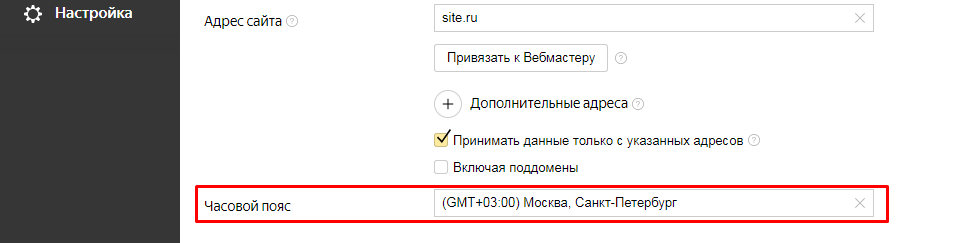 Часовой пояс в настройках
Часовой пояс в настройках
В разделе «Отчеты» — «Аудитория» есть статистика посещений сайта по времени суток. Время суток определяется по указанному в настройках часовому поясу. Если он выбран некорректно, данные будут неверны.
 Визиты в Метрике
Визиты в Метрике
Причем выбирать часовой пояс стоит по целевой аудитории, а не местоположению самой компании, ведь люди заходят на сайт по своему времени, а время в отчетах стоит по настройке Метрики.
Геоположение большинства клиентов можно определить по сводке «География» в разделе «Аудитория».
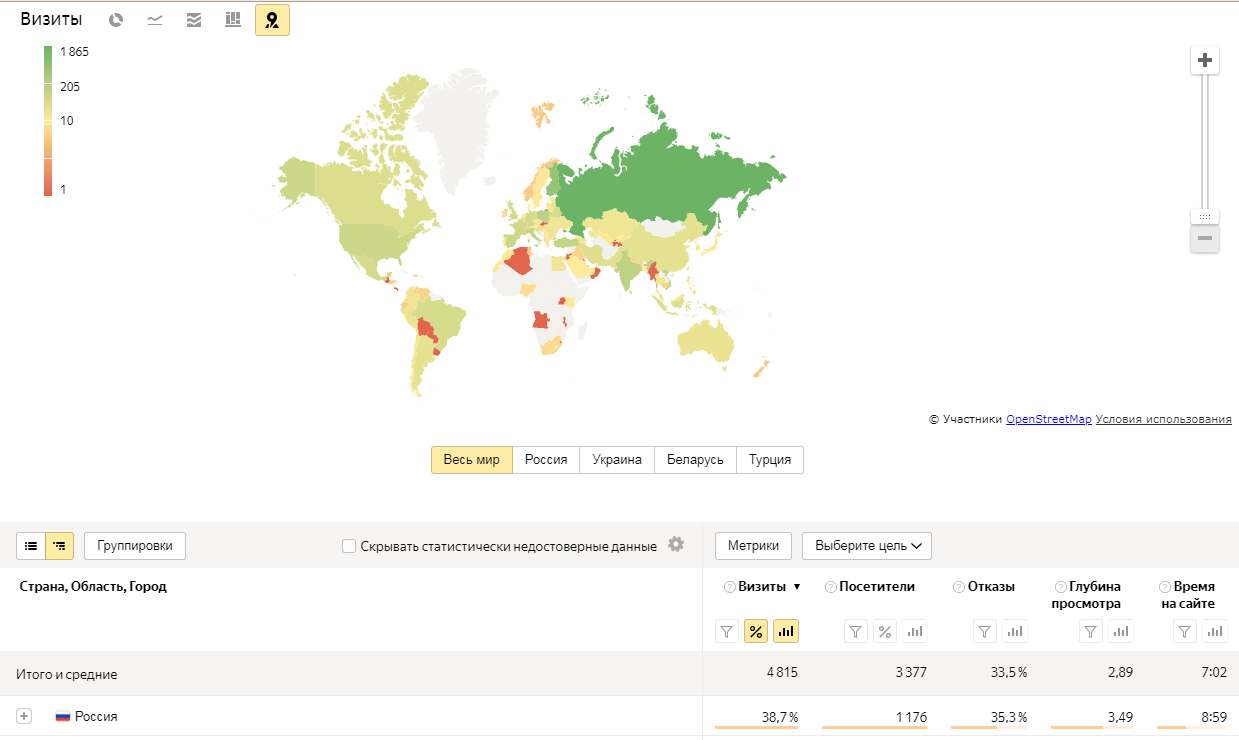 География клиентов
География клиентов
По ней видно, из каких стран идет трафик. Найдите, откуда большая часть аудитории, и выберите ее часовой пояс. Если получилось, что основной аудиторией вашего сайта оказались жители региона, с которым вы не работаете, стоит пересмотреть продвижение ресурса.






